Windows10系统没有“改用本地账户登录”选项的解决方案
更新日期:2023-08-25 15:45:50
来源:网友投稿
手机扫码继续观看

一些朋友之前遇到了win10用户帐户会自动切换到微软帐户的情况,小编就介绍了win10系统退出微软账户的方法帮助解决大家该问题。不过,一些朋友在操作过程中提出了疑问,说自己的win10系统中根本就没有“改用本地账户登录”选项。这是怎么回事呢?其实,这是用户在安装win10时,就使用了微软账户导致的。下面,小编就给大家介绍下win10系统没有改用本地账户登录的解决方案。
解决方案:
1、打开开始菜单,点击“设置”再点击“账户”。

2、选择点击“家庭和其他用户”。
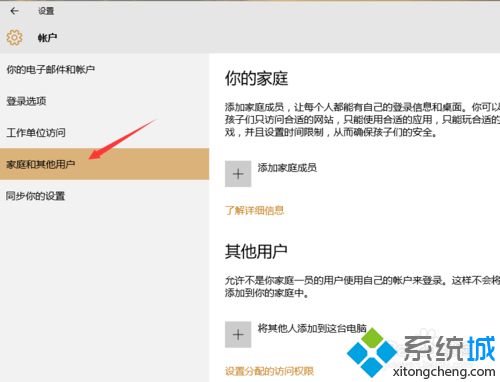
3、再点击“将其他人添加到这台电脑”。
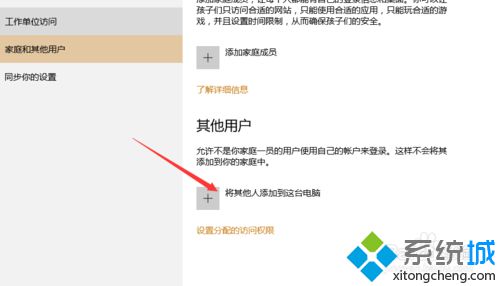
4、此处点击“我没有这个人的登录信息”。
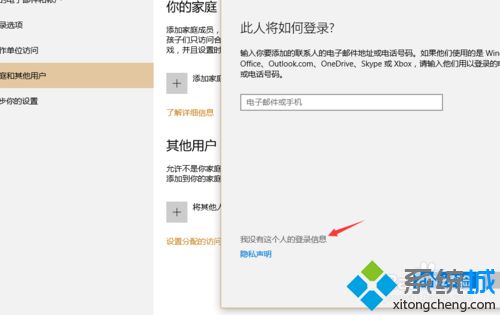
5、再点击“添加一个没有 Microsoft账户的用户”。
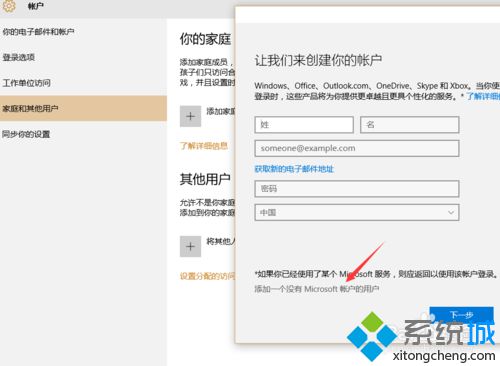
6、此时就可以创建电脑的“本地账户”了,填入一个用户名,密码可填可不填,填好之后再点击“下一步”
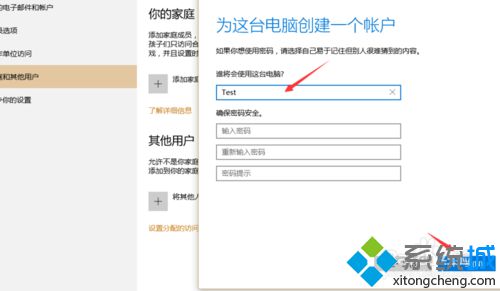
7、再点击“更改账户类型”。
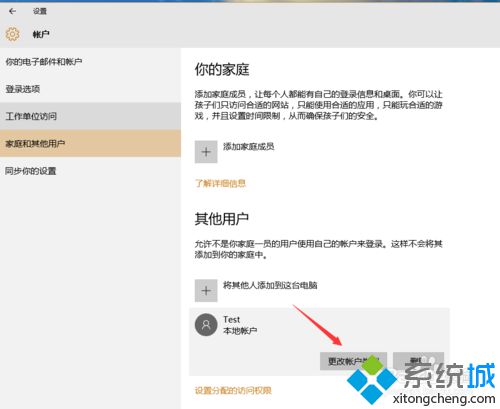
8、选择“管理员”并“确定”即可。此时,就有了“改用本地账户登录”的选项。
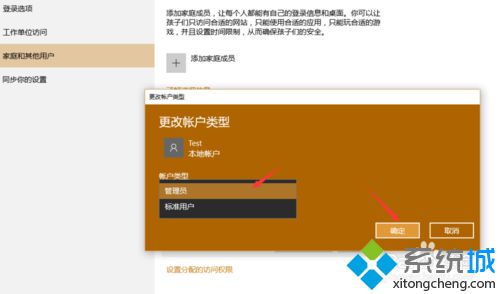
windows10系统没有“改用本地账户登录”选项的解决方案就介绍到这里了。遇到类似情况的朋友,不妨尝试操作看看哦!
该文章是否有帮助到您?
常见问题
- monterey12.1正式版无法检测更新详情0次
- zui13更新计划详细介绍0次
- 优麒麟u盘安装详细教程0次
- 优麒麟和银河麒麟区别详细介绍0次
- monterey屏幕镜像使用教程0次
- monterey关闭sip教程0次
- 优麒麟操作系统详细评测0次
- monterey支持多设备互动吗详情0次
- 优麒麟中文设置教程0次
- monterey和bigsur区别详细介绍0次
系统下载排行
周
月
其他人正在下载
更多
安卓下载
更多
手机上观看
![]() 扫码手机上观看
扫码手机上观看
下一个:
U盘重装视频











